随着Linux操作系统在技术圈的普及,越来越多的人开始尝试安装Linux系统。而使用ISO镜像安装是最常见的方式之一。本文将详细介绍如何使用ISO镜像来安装Linux系统,帮助读者从零开始,轻松完成Linux系统的安装。

文章目录:
1.选择合适的Linux发行版
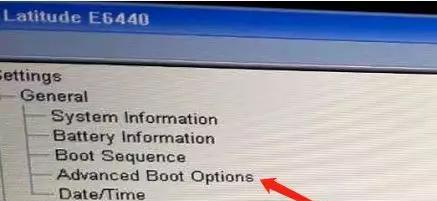
2.下载适用于你的计算机的ISO镜像
3.创建一个可启动的USB或DVD安装介质
4.设置计算机以从USB或DVD启动
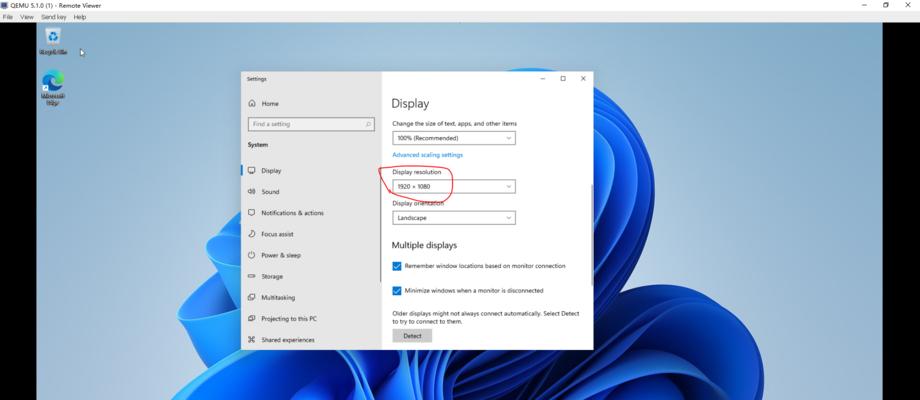
5.进入安装界面并选择适当的选项
6.分区硬盘以准备安装
7.指定根分区和其他必要的分区
8.选择安装选项和设置
9.等待系统安装完成
10.配置网络设置和用户账户
11.安装更新和必要的软件包
12.配置引导加载程序以启动Linux系统
13.进行必要的调整和优化
14.安装附加软件和驱动程序
15.备份你的系统并保持更新
1.选择合适的Linux发行版:根据个人需求和技术水平,选择适合自己的Linux发行版,如Ubuntu、Fedora、CentOS等。
2.下载适用于你的计算机的ISO镜像:从官方网站下载适合你计算机架构的ISO镜像文件,如64位或32位。
3.创建一个可启动的USB或DVD安装介质:使用软件如Rufus或Etcher,将ISO镜像烧录到USB闪存驱动器或DVD上,以便从中引导安装。
4.设置计算机以从USB或DVD启动:进入计算机的BIOS设置,将启动顺序调整为USB或DVD首先启动,以便从刚创建的安装介质启动系统。
5.进入安装界面并选择适当的选项:重新启动计算机后,选择从安装介质引导,进入Linux系统安装界面。
6.分区硬盘以准备安装:在安装界面中,选择“自定义分区”选项,并根据需要调整硬盘分区。
7.指定根分区和其他必要的分区:为Linux系统指定一个根分区,并根据需要创建其他分区,如swap分区、/home分区等。
8.选择安装选项和设置:根据个人需求和偏好,选择合适的安装选项和设置,如语言、键盘布局等。
9.等待系统安装完成:开始安装后,耐心等待直至系统安装完成。这可能需要一些时间,取决于计算机性能和ISO镜像的大小。
10.配置网络设置和用户账户:根据需要,设置网络连接和创建用户账户以便登录系统。
11.安装更新和必要的软件包:安装完成后,更新系统并安装必要的软件包以确保系统的稳定性和功能完整性。
12.配置引导加载程序以启动Linux系统:在安装过程中,配置引导加载程序(如GRUB)以确保可以启动Linux系统。
13.进行必要的调整和优化:根据个人需求,进行一些必要的调整和优化,如调整显示分辨率、设置时间和日期等。
14.安装附加软件和驱动程序:根据需要,安装额外的软件和驱动程序以满足个人需求和扩展功能。
15.备份你的系统并保持更新:安装完成后,及时进行系统备份并保持系统更新,以确保系统安全和稳定运行。
通过本文的教程,你应该已经学会了如何使用ISO镜像来安装Linux系统。无论是新手还是有经验的用户都可以按照这个教程轻松完成Linux系统的安装。记住在安装之前备份数据,并随时保持系统更新,以确保系统的安全和稳定运行。享受你的全新Linux系统吧!




